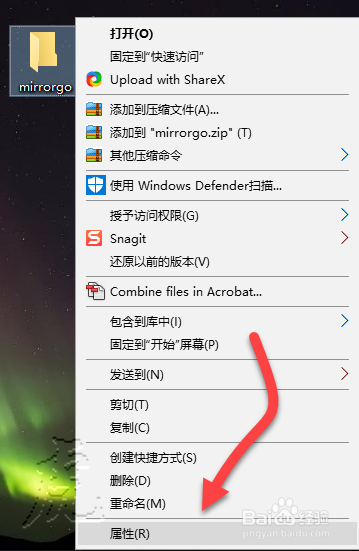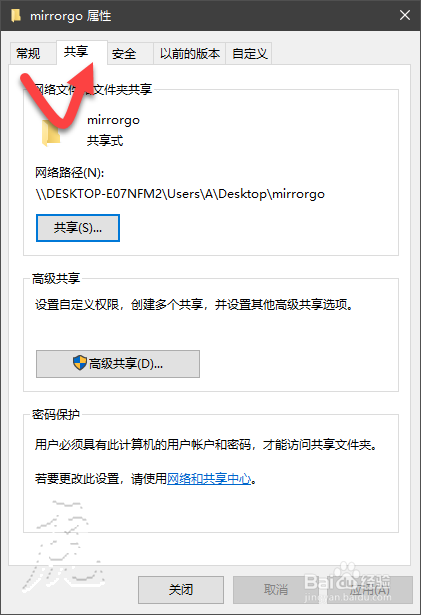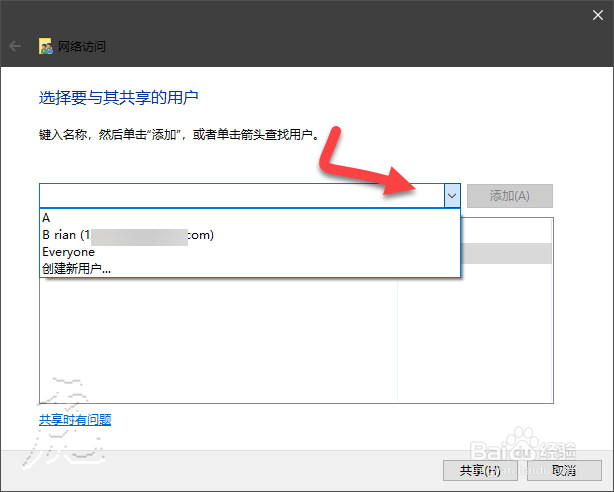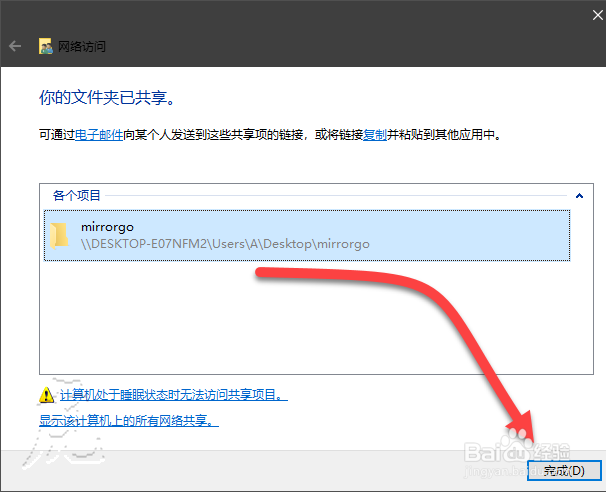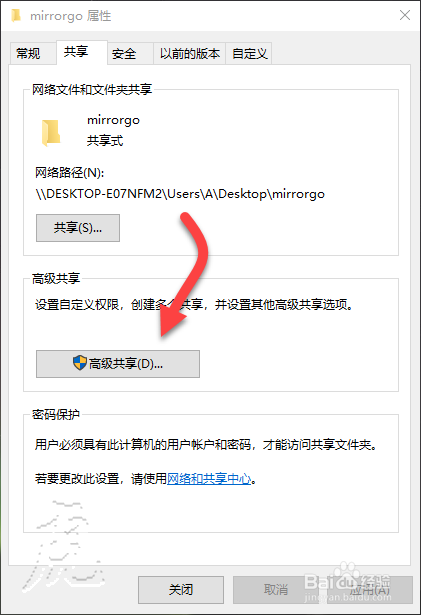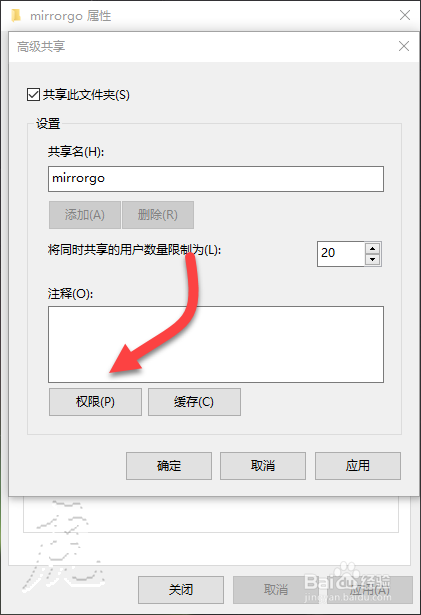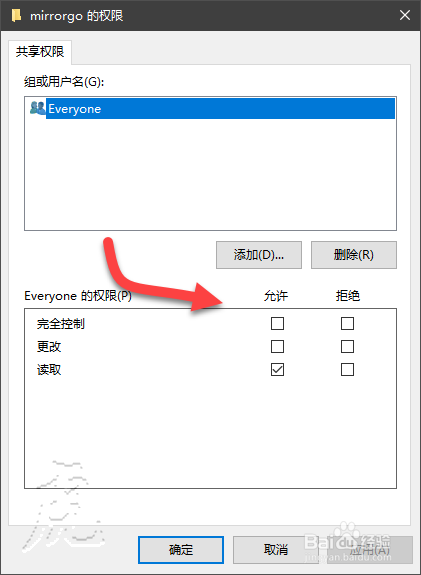Windows10怎样设置共享文件夹权限
1、首先你要以管理员身份登录自己的电脑,然后将需要共享的文件放在某个文件夹中。
2、右击选中这个文件夹,然后点击属性,或者是快捷键:alt+回车键。
3、在属性面板,将常规切换到共享,然后点击图中的共享按钮。
4、在新弹出的界面需要选择共享的用户,如果你只想对某些人共享选中这个人即可,或者说对全部人共享,点击所有。
5、选择好之后点击右下角的共享按钮
6、之后就会出现共享文件夹创建成功的共享链接,可以进行复制,发给别人。
7、返回到上一步骤,选择高级共享。
8、勾选共享此文件,然后你就可以在权限中对方问者的权限进行设置。
9、一般来说,我们禁止访问者对文件的修改,只让他们有读取的权限。
声明:本网站引用、摘录或转载内容仅供网站访问者交流或参考,不代表本站立场,如存在版权或非法内容,请联系站长删除,联系邮箱:site.kefu@qq.com。